چگونه ایمیل های اسپم را در جیمیل مدیریت کنیم

بسیاری از بازاریابان دیجیتال و صاحبان مشاغل آنلاین باید چندین بار در روز به یک نوع ایمیل پاسخ دهند. این فرایند میتواند طاقتفرسا و زمانبر باشد. در چنین شرایطی، تمپلیتهای پاسخدهی و تعدادی از فیلترهای جیمیل که با اسپمها سروکار دارند، میتوانند مفید واقع شوند. در این مقاله از زومیت نحوه استفاده از قالبهای آماده پاسخدهی و فیلترهای جیمیل برای مبارزه با اسپمها را به شما نشان خواهیم داد.
قالبهای آماده جیمیل چیست و چگونه میتوان از آنها استفاده کرد؟
ایجاد چند الگوی عمومی برای مخاطبان موردهدف، ارتباطات ایمیلی را پربارتر خواهد کرد. بنابراین میتوانید ایمیلهای ازپیشنوشتهشده را در حساب خود ذخیره کنید و به جای نوشتن آنها از ابتدا، از این ایمیلهای ذخیرهشده مجددا استفاده کنید. با یک حساب جیمیل امکان ذخیره ۵۰ قالب پاسخدهی مختلف بهطور همزمان وجود دارد.
اگر در کسبوکار فعلی خود جایگاه خوبی داشته باشید، ممکن است صدها ایمیل از افرادی دریافت کنید که از شما میخواهند برایشان پست مهمان بنویسند. شما میتوانید به جای پاسخدهی تکبهتک به تمام این دسته از ایمیلها از یک تمپلیت پاسخدهی استفاده کنید. برای درک بهتر این مورد بیایید یک تمپلیت پاسخدهی ایجاد کنیم که به مردم بگوید شما پستهای مهمان را نمیپذیرید. پیش از ایجاد یک قالب پاسخدهی باید ابتدا تنظیمات قالب را در جیمیل فعال کنید.
فعال کردن قالبهای آماده در جیمیل
پس از ورود به حساب جیمیلتان به Settings بروید و روی دکمه See all settings کلیک کنید.
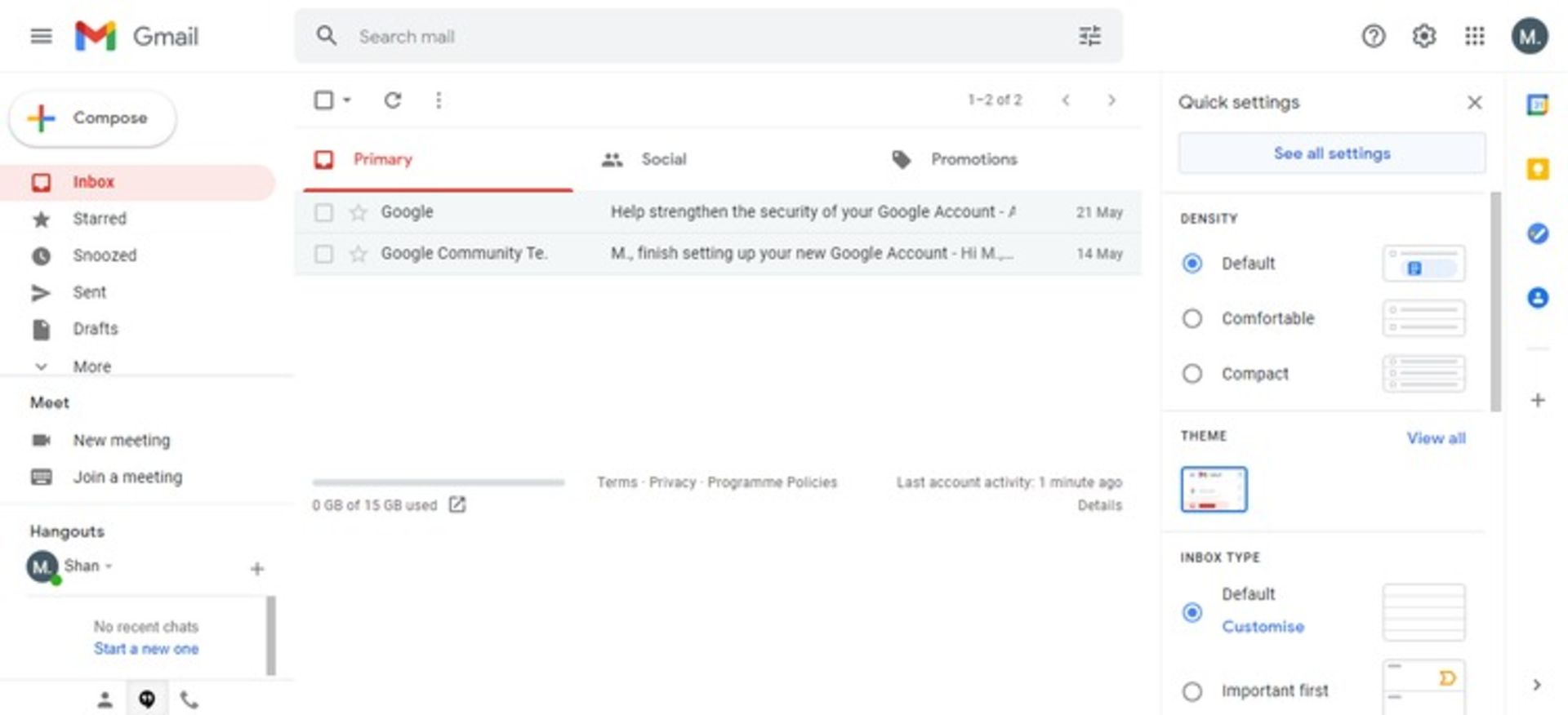
در تب Advanced به بخش Templates بروید و آن را فعال کنید.
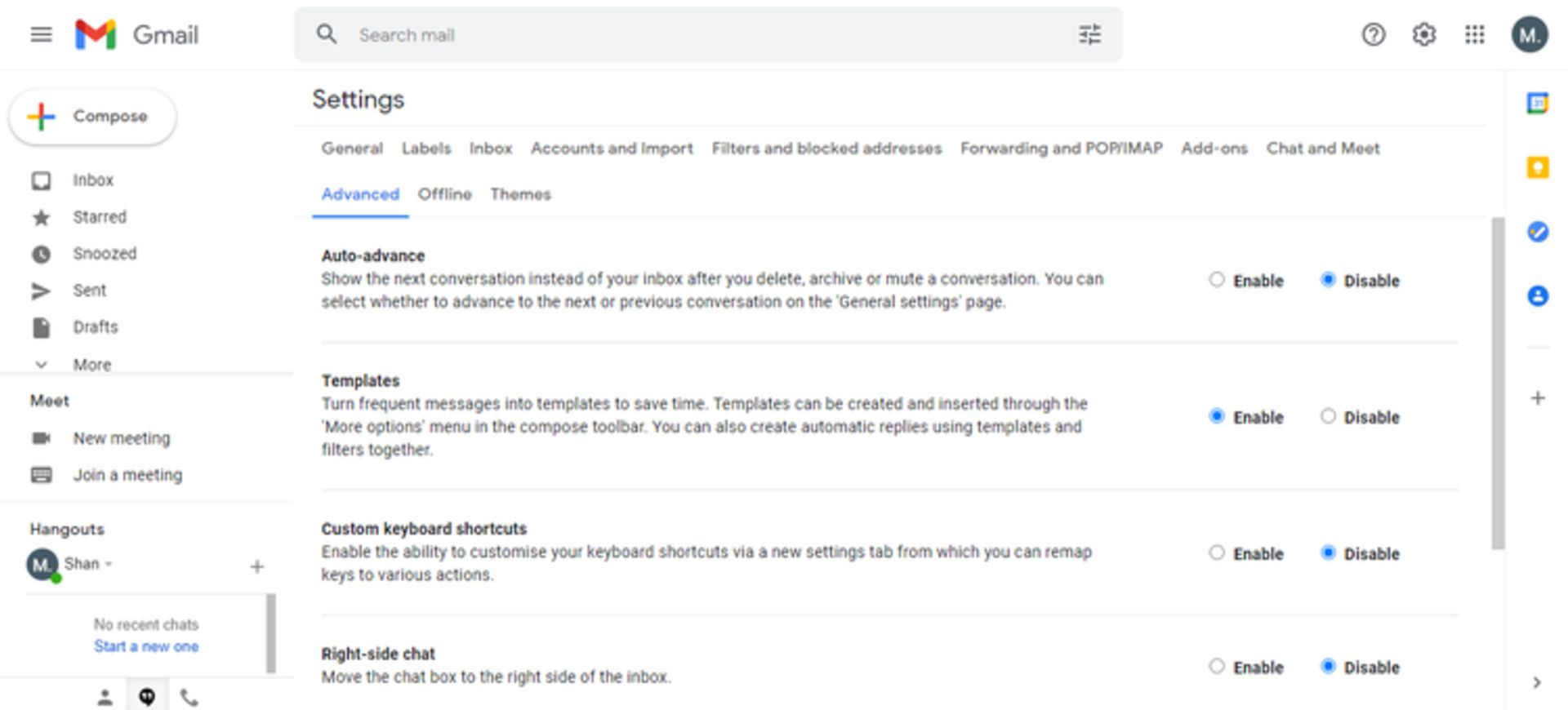
روی Save Changes کلیک کنید.
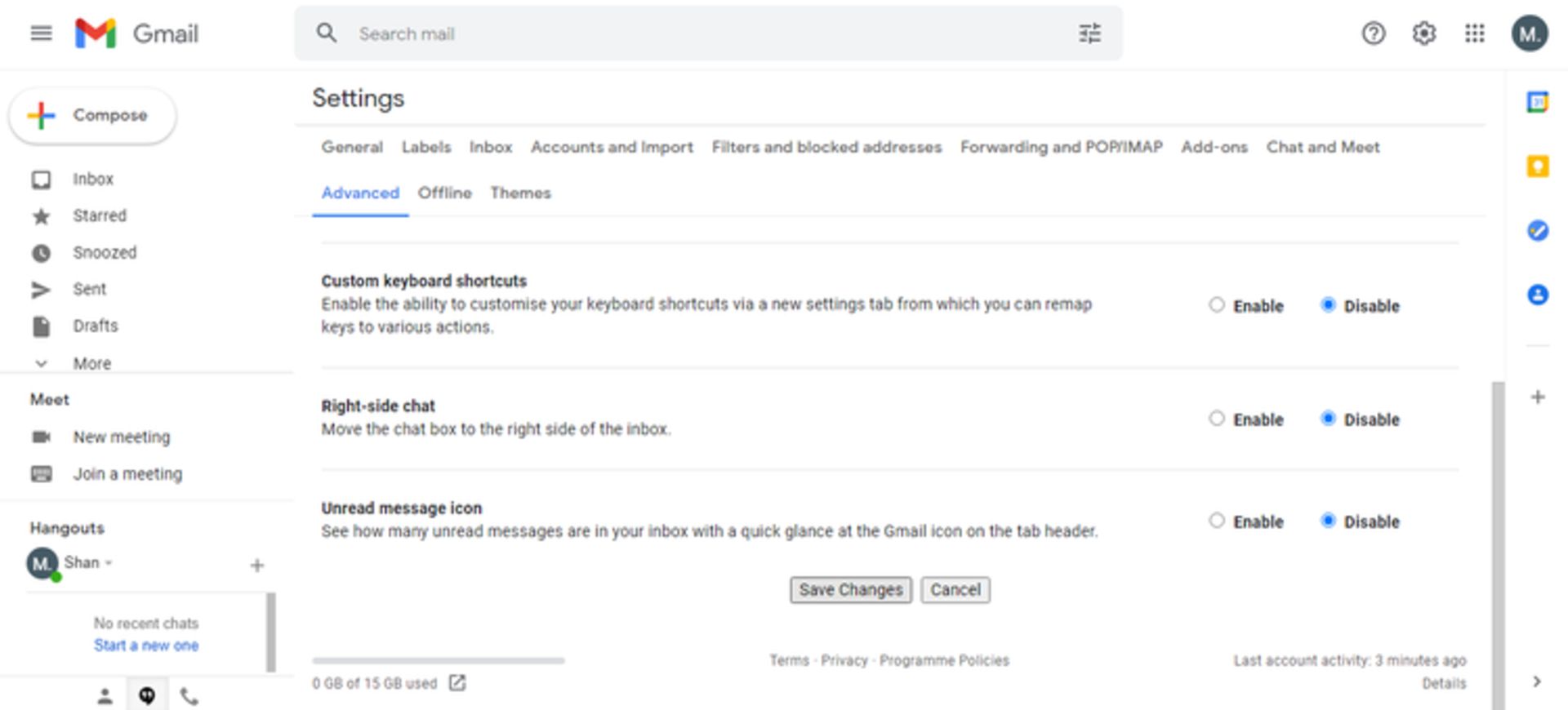
پس از فعال کردن تنظیمات قالب اکنون زمان ایجاد یک قالب آماده پاسخدهی رسیده است.
ایجاد یک قالب پاسخدهی در جیمیل
برای ساخت یک تمپلیت پاسخدهی مراحل زیر را دنبال کنید:
وارد حساب جیمیل شوید. روی دکمه Compose کلیک کنید تا یک ایمیل جدید بنویسید.
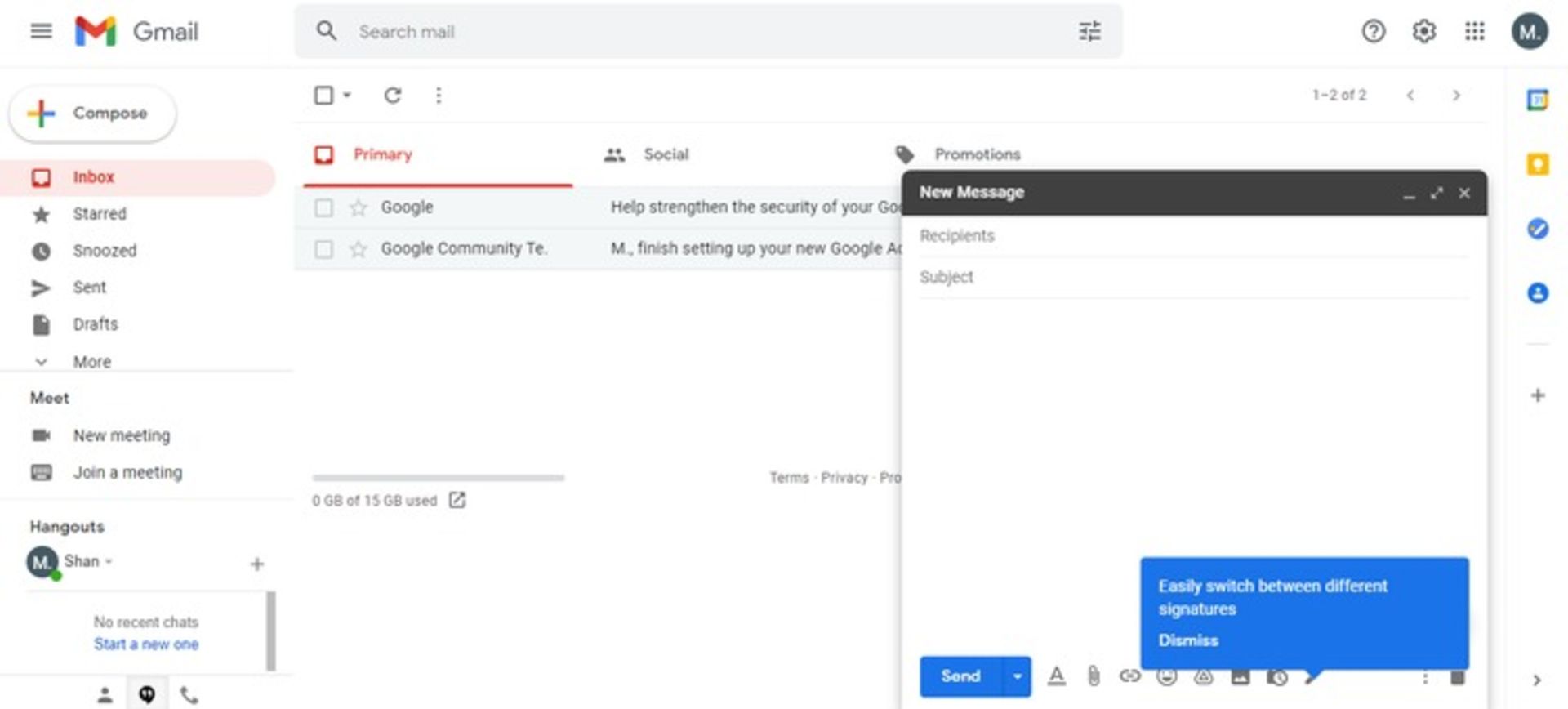
در این ایمیل توضیح دهید که از پذیرش پست مهمان معذور هستید. نوشته خود را عمومی کنید تا نشان دهید قوانین شما برای هر کسی در هر جایگاه یا دستهای اعمال میشود.
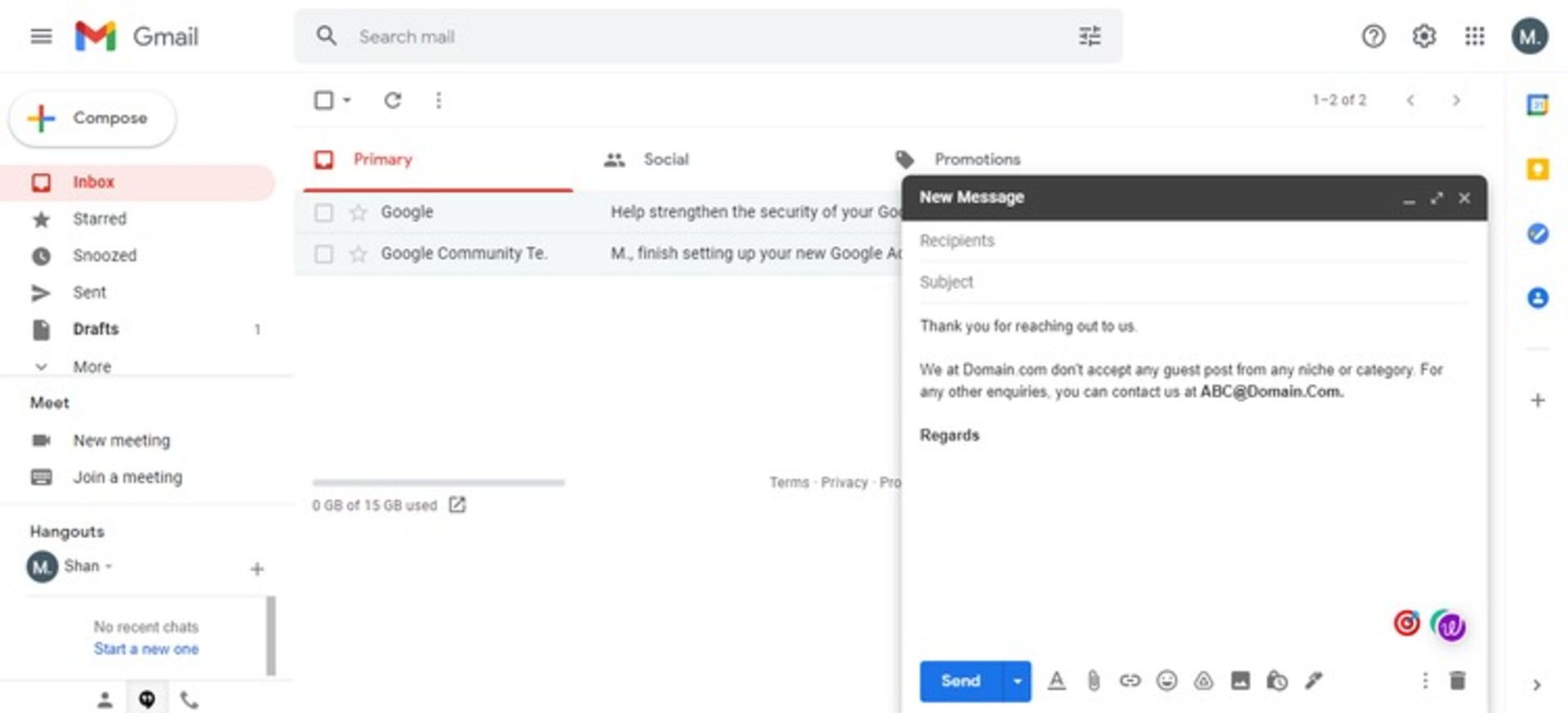
پس از اینکه نوشتن ایمیل را تمام کردید، روی آیکون سهنقطه در گوشه پایینی سمت راست کلیک کنید.
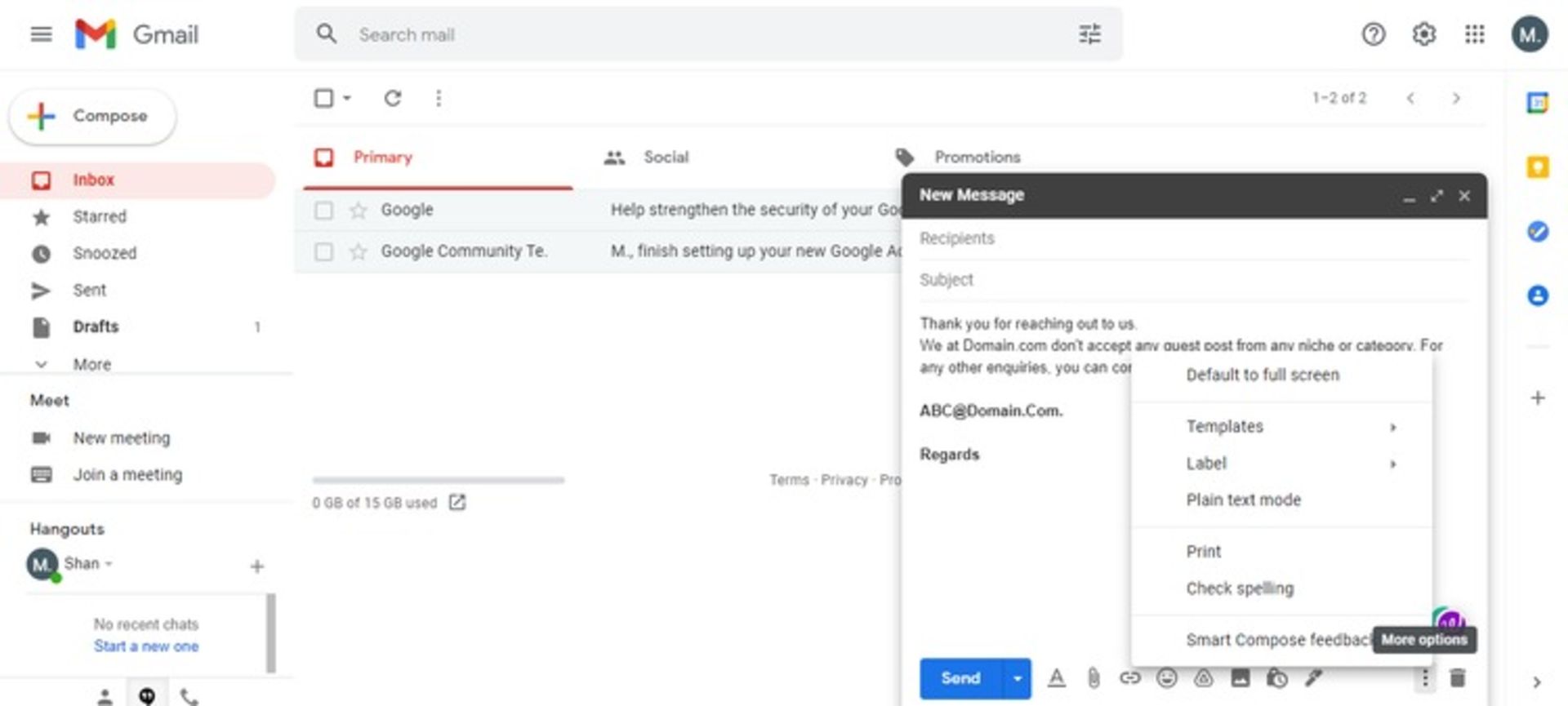
نشانهگر ماوس را روی گزینه Templates سپس Save draft as template ببرید و گزینه Save as new template را انتخاب کنید.
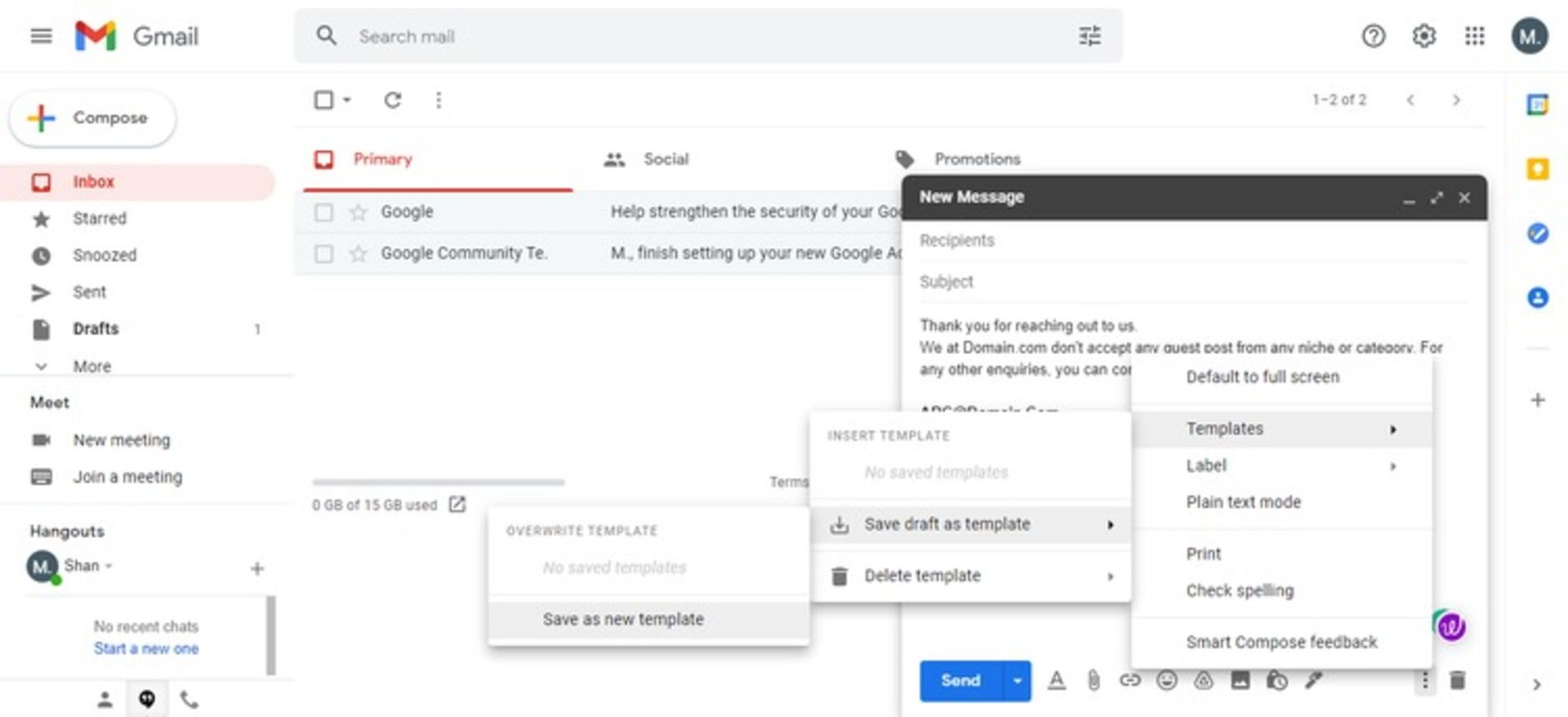
در پنجره پاپآپی که ظاهر میشود، پس از وارد کردن یک نام برای قالب جدیدتان آن را ذخیره کنید. توجه داشته باشید که بهتر است یک نام توصیفی انتخاب کنید، زیرا قالب از همین نام بهعنوان موضوع ایمیل (subject) استفاده خواهد کرد.
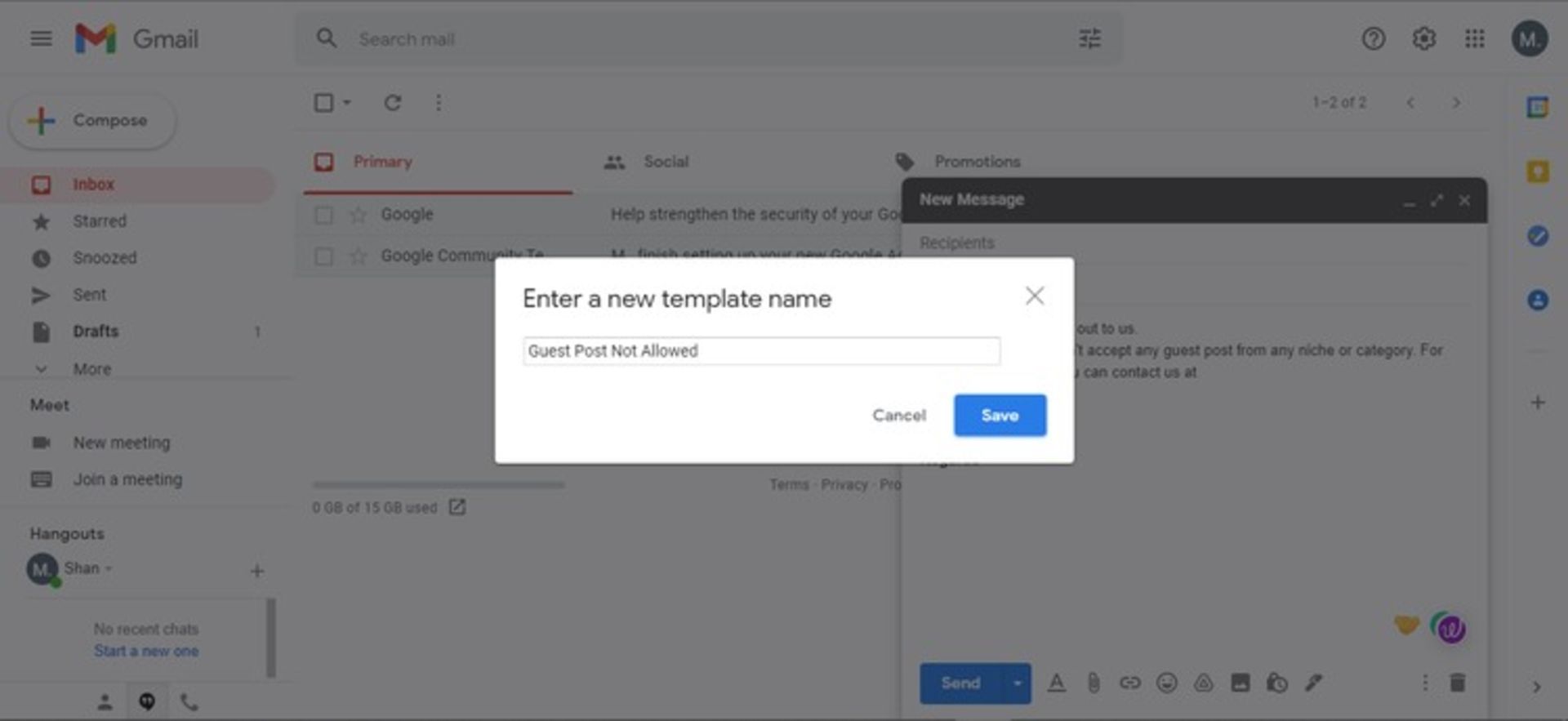
برای اطمینان از این که قالب بهدرستی ذخیره شده است دوباره روی Compose کلیک کنید و با انتخاب آیکون سهنقطه از گوشه پایینی سمت راست به templates بروید.
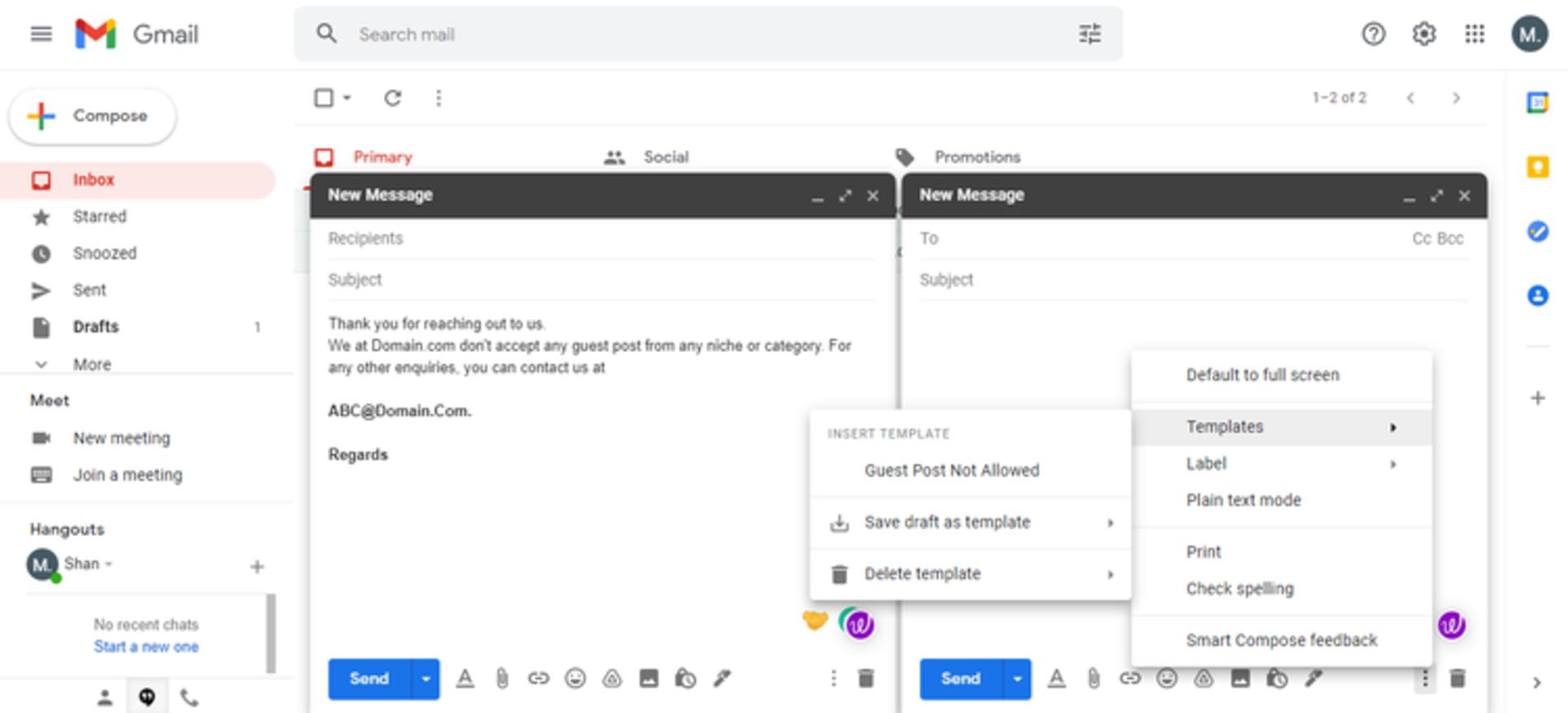
در اینجا میتوانید فهرستی از قالبهای ذخیرهشده در حساب جیمیلتان را مشاهده کنید. پس از کلیک روی قالب، متن برای ارسال کپی میشود.
استفاده از یک قالب برای ایجاد یک فیلتر پاسخ خودکار
پاسخ دادن به تعداد بسیار بالایی از ایمیلها صورت دستی حتی با وجود یک قالب آماده پاسخدهی همچنان زمانبر خواهد بود. اینجا است که استفاده از فیلترها برای ایجاد پاسخهای خودکاربه کار میآیند.
در این مواقع میتوانید فیلتری ایجاد کنید که ایمیلهای حاوی کلمات خاص را در پوشه اسپم قرار میدهد، مانند «پست مهمان»، «بک لینک» و «قبول مقاله». با استفاده از این فیلتر میتوانید پاسخهای خودکار را برای این قبیل ایمیلهای اسپم نیز تنظیم کنید.
برای این کار وارد حساب جیمیلی که برای آن یک قالب پاسخدهی درست کردهاید، شوید.
در قسمت بالایی سمت راست روی آیکون چرخدنده کلیک کنید. با کلیک روی All Settings به تب Filters and blocked addresses بروید.
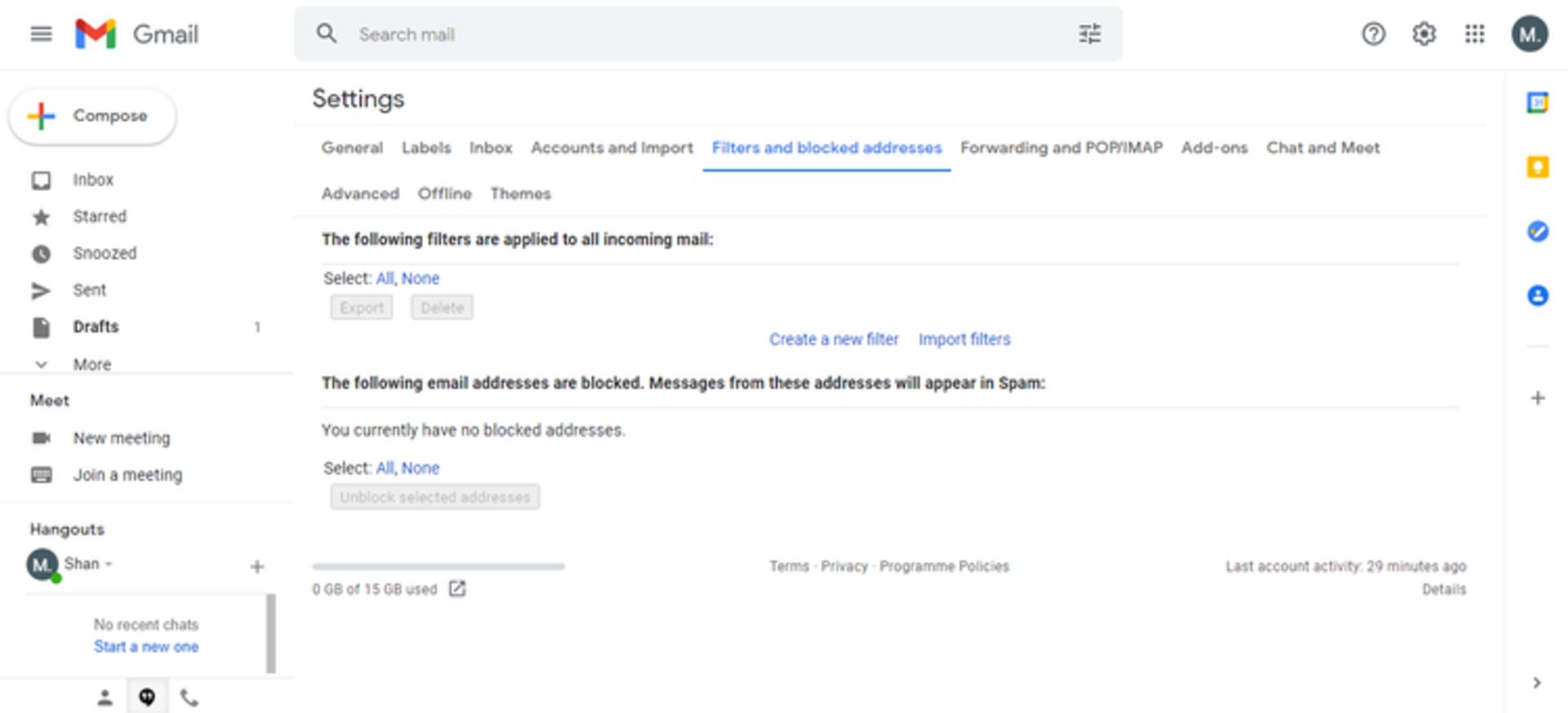
روی Create a new filter کلیک کنید. همچنین میتوانید یک فیلتر موجود ذخیرهشده با فرمت xml. را از سیستم خود انتخاب کنید.
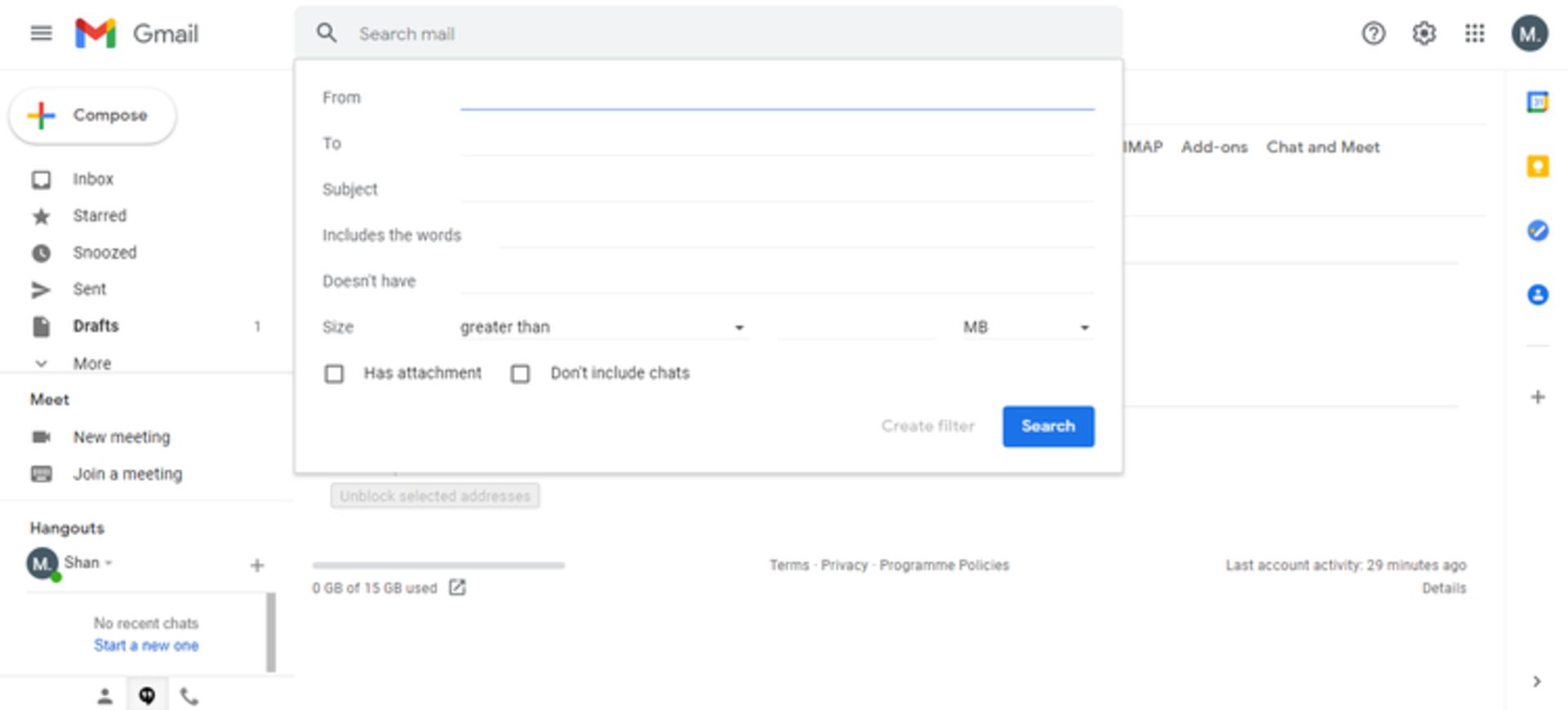
میتوانید ایمیلها را براساس آدرس ایمیل، خط موضوع، فیلتر کنید و کلمات یا اندازههای خاصی را حذف یا اضافه کنید. مناسبترین معیار فیلتر برای عدم پذیرش پست مهمان، شامل چند کلمه مرتبط با موضوع خواهد بود. در تصویر زیر برای فیلتر چند کلمه به گزینه Include the words اضافه کردیم.

پس از تعیین معیارها روی Create filter کلیک کنید.
اکنون باید تصمیم بگیرید که میخواهید چه کاری با ایمیل حاوی پیامی که دقیقاً با معیارهای شما مطابقت دارد، انجام دهید.
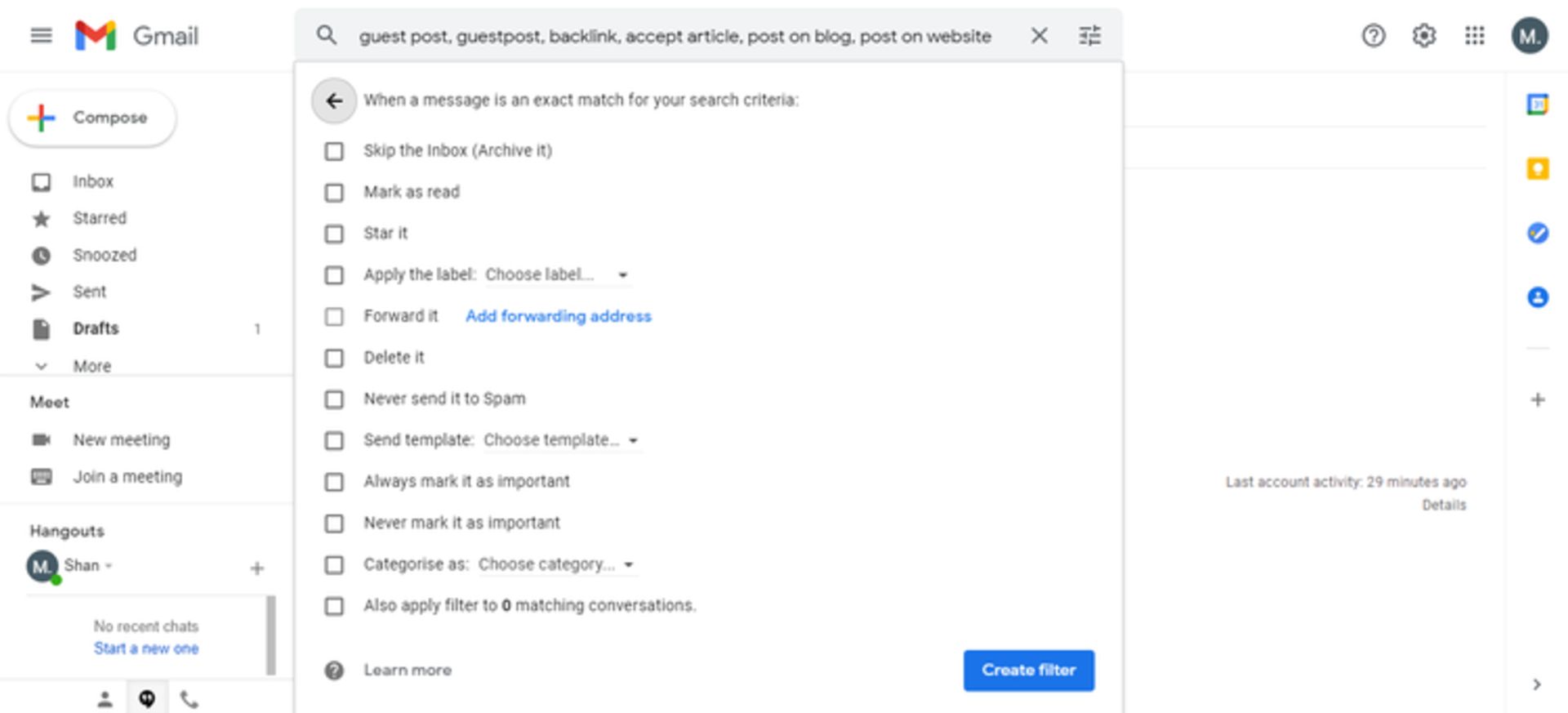
برای اینکه صندوق ورودی ایمیلتان اشغال نشود گزینه Skip the Inbox (Archive it) را انتخاب کنید. همچنین گزینه Send template و قالب پاسخدهی مرتبط به آن را انتخاب کنید.
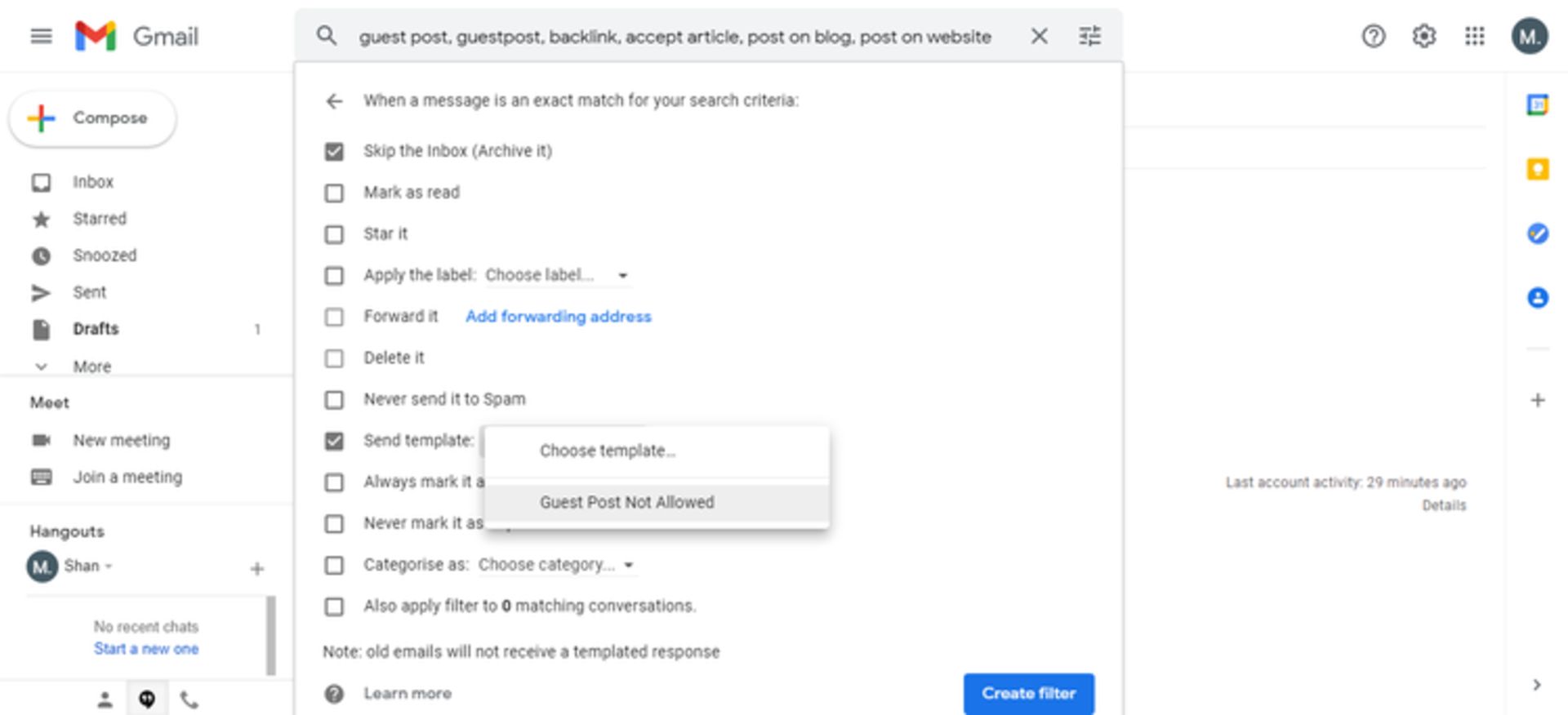
در آخر روی دکمه Create Filter کلیک کنید.
اکنون میتوانید فیلتر جدید ایجادشده را در فهرست فیلترهای خود مشاهده کنید. در آینده ایمیلهایی که حاوی کلمات «پست مهمان، بک لینک، پذیرش مقاله و ...» هستند را دیگر در صندوق ورودی جیمیل نخواهید دید. علاوه بر این از این
پس قالب آماده پاسخدهی در پاسخ به ایمیل فرستنده برای او ارسال خواهد شد. بنابراین هم صندوق ورودی شما شلوغ نخواهد شد و هم فرستنده دیگر در انتظار پاسخ شما نمیماند.
پس از راهاندازی فیلتر، ایمیلهای بایگانیشده را زیر نظر داشته باشید تا مطمئن شوید ایمیلهای مربوط به کسبوکار فیلتر نمیشوند. با فیلتر کردن کلمهای مثل «پذیرش مقاله»، ممکن است ایمیلی مهم که اتفاقا حاوی این کلمه است، فیلتر شود و اینگونه یک فرصت مهم از دست برود. با قرار دادن چند کلمه مانند نام تجاری، معامله یا ترفیع در فیلتر جیمیلتان میتوانید از این دسته اتفاقات ناخوشایند جلوگیری کنید.
نکات مهم برای استفاده از فیلتر و قالب پاسخدهی
اگر چندین وبسایت با ایمیلهای متفاوت دارید، میتوانید فیلتر پاسخدهی جدید ایجادشده را به آن ارسال و از آن در حسابهای جیمیل مختلفتان استفاده کنید. با این حال ابتدا باید برای هر جیمیل قالب را فعال و یک قالب پاسخدهی جداگانه ایجاد کنید. اگر قصد استفاده از قالبهای پاسخدهی را دارید، بهترین گزینه برای ایجاد فیلترها ایجاد انها از ابتدا است.
پیشنهاد میکنیم به کاربران اجازه ندهید بدانند که پاسخهای ارسالشده از طرف شما خودکار هستند؛ در غیراینصورت فرستنده ایمیل میتواند با حدس زدن و استفاده نکردن از کلمات فیلترشده شما یا استفاده از املای اشتباه کلمات، فیلتر را دور بزند و ایمیلش به جای رفتن به اسپم به صندوق ورودی شما راه یابد.
ایده خوبی است که بهطور منظم صندوق ورودی خود را چک کنید و به ایمیلهایی که ممکن است برایتان مفید باشد، پاسخ دهید.
با فیلتر جیمیل و قالب پاسخدهی عمومی میتوانید بدون نیاز به ورود به صندوق ایمیلهای اسپم به همهی آنها پاسخ دهید و از این طریق در وقت و انرژی خود صرفهجویی کنید.
بررسی کردن افزونههای مرورگر جیمیل را فراموش نکنید. این افزونهها نیز میتوانند مانند فیلترهای جیمیل، ارتباطات ایمیلی شما را بهبود ببخشد.
امیدواریم این مقاله برای شما مفید باشد. دیدگاه و پیشنهادهای خود را پیرامون این مقاله با ما و کاربران زومیت در میان بگذارید.
-638bb8678b369136d458d530?w=1920&q=75)
بهترین آیفون کدام مدل است؟ آیا با هر بودجهای میتوان آیفون خرید؟ با معرفی بهترین آیفون در هر بازهی قیمتی همراه زومیت باشید.

در این مقالهی آموزشی، روش فعالکردن ریپلای به پیامها در اینستاگرام و دلایل از کار افتادن آن برای برخی از حسابها را شرح خواهیم داد.

به لطف قابلیت Recently Deleted، اینستاگرام امکان بازیابی پستها و استوریهای تازه حذف شده را در اختیار شما قرار میدهد.

آیفون ۶۰۰ دلاری اپل از بسیاری جنبهها محصول جذابی بهحساب میآید؛ اما ارزش خرید آن در بازار ایران با اما و اگرهای زیادی روبهرو است.

اگر نگران گمشدن یا سرقت گوشی هستید، این راهنما روشهای مؤثر ردیابی گوشی گم شده و جلوگیری از سوءاستفاده را بهصورت کامل به شما معرفی میکند.

در این مقاله، پس از معرفی بهترین گوشیهای میانرده و پرچمدار مناسب برای فیلمبرداری، به نکات کلیدی مهم پیش از خرید آنها اشاره میکنیم.

اگر میخواهید بدانید که چطور میتوانید انواع تراکنشهای بانکی خود را پیگیری کنید، تا انتهای این مطلب همراه زومیت باشید.




